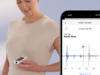Sekojiet zdnet: Pievienojiet mūs kā vēlamo avotu Google.
Komanda Usermod ir īsa lietotāja modifikācijai, un, kā norāda nosaukums, ļauj jums modificēt dažādus lietotāja konta aspektus.
Linux administratoram šī komanda ir izšķiroša. Linux lietotājiem komanda noteikti noder, it īpaši ņemot vērā to, ko tā var darīt.
Nogenēsim šo truša caurumu un redzēsim, kas ir ar komandu Linux Usermod.
1. Mainiet lietotāja informāciju
Kad jūs izveidojat Linux lietotāju ar addusers Komanda, jūs varat iekļaut noteiktu informāciju, lai ietu kopā ar jauno lietotāju (piemēram, pilnu vārdu, biroja un mājas tālruņu numuriem, kā arī citu informāciju, ko var izmantot kā aprakstu. Pēc lietotāja izveidošanas vienīgais veids, kā mainīt vai pievienot šādu informāciju, ir caur Usermod komandu. Sakiet, piemēram, jūs vēlaties pievienot komentāru lietotājam. Lai to darītu, jūs izdodat komandu:
sudo usermod -c “informācijas” lietotājs
Arī: 5 Pārsteidzoši produktīvas lietas, ko varat darīt ar Linux termināli
Kur informācija ir tā, ko vēlaties pievienot, un lietotājs ir lietotāja konts, kuru vēlaties mainīt.
Tas var būt parocīgi, ja jums ir divi lietotāji ar tādu pašu vārdu un vēlaties tos atšķirt viņu lietotāja informācijā.
2. Mainiet lietotājvārdu
Jūs varat arī mainīt lietotājvārdu. Pirms jūs to darāt, zināt, ka tas nemaina lietotāja mājas direktorija nosaukumu. Tātad, ja man ir lietotājs Sam un es gribu to mainīt uz Samantu, nolietot Vai ir, lai man palīdzētu. Šāda komanda izskatītos šādi:
sudo usermod -l samanta sam
Opcija -l ir paredzēta pieteikšanās nosaukumam.
3. Pārdēvē mājas direktoriju
Pēc lietotājvārda maiņas, iespējams, vēlēsities pārdēvēt arī lietotāja mājas direktoriju. Pirms jūs to darāt, jums ir jāpārliecinās, ka lietotājs ir atteicies; Pretējā gadījumā tas varētu izraisīt viņu kontu (vai viņu datus). Jums arī jāpārliecinās, ka lietotāja dati tiek pievienoti jaunajai mājas direktorijai (pretējā gadījumā lietotājs aiziet ar tukšu māju). Lai mainītu direktorija nosaukumu (un pievienotu datus), jūs izmantotu tādu komandu kā šī (pieturoties pie mūsu SAM/SAMANTA piemēra):
sudo usermod -d /house /samantha -m sam
Opcija -d nosaka jauno mājas direktorijas ceļu, un opcija -m pārvieto datus.
Arī: Ir jauns stilīgākais Linux izplatījums, kas gatavs jums
4. bloķēt un atbloķēt lietotāja kontu
Var būt reizes, kad jums ir nepieciešams izslēgt lietotāju no viņu konta (un vēlāk ļaut viņiem atgriezties). To varētu izmantot pagaidu darbiniekiem vai pamatotiem bērniem. Lai bloķētu lietotāja kontu, komanda būtu:
sudo usermod -l lietotājs
Kur lietotājs ir lietotājvārds, uz kuru attiecas bloķēšana.
Lai atbloķētu kontu, jūs izdodat komandu:
sudo usermod -u lietotājs
Kur lietotājs ir lietotāja konts.
6. Mainiet lietotāja konta derīguma termiņu
Vai zinājāt, ka Linux var derēt par lietotāja kontu? Pieņemsim, ka jums ir temperatūras darbinieks, kura līgums beidzas 2025. gada 31. oktobrī. Ja vēlaties iestatīt personas lietotāja kontu termiņam šajā datumā (tā vietā, lai to atcerētos, kad pienāk datums), varat izmantot derīguma termiņu nolietot Tāpat kā tā:
sudo usermod -e 2025-10-31 lietotājs
Kur lietotājs ir lietotāja konta nosaukums.
7. Pievienojiet lietotāju grupai (vai grupām)
Man tik daudz reižu bija jāizmanto šī funkcija. Piemēram, es daudz izmantoju Docker, un, instalējot to, man jāpievieno grupas lietotāji (pretējā gadījumā tas viņiem nedarbosies, neizmantojot sudo, kas var izraisīt drošības problēmas). Jūs, iespējams, esat izveidojis arī grupu, kuru vairāki konti izmantos, lai piekļūtu noteiktai mapei. Pieņemsim, ka esat izveidojis redakcijas grupu un vēlaties tam pievienot Sam. Komanda tam būtu:
sudo usermod -ag redakcija SAM
Arī: 7 Linux termināļa pamati katram iesācējam vajadzētu mācīties vispirms – un kāpēc
8. modificēt lietotāja mājas direktoriju
Ja esat pārdēvējis lietotāja kontu, jūs pamanīsit, ka viņu mājas direktorija joprojām ir norādīta kā sākotnējais lietotājvārds. Ja vēlaties pārdēvēt lietotāja mājas direktoriju (lai izvairītos no neskaidrībām), Usermod ir jūsu mugura. Tomēr, pirms jūs to darāt, ir svarīgi pārliecināties, vai lietotājs ir atteicies no viņu konta (pretējā gadījumā tas var radīt nopietnas problēmas).
Lai mainītu lietotāja mājas direktorija nosaukumu, komanda būtu:
sudo usermod -d /house /newname veca nosaukums
Kur NewName ir jaunais direktorija nosaukums un OldName ir pašreizējais nosaukums.
9. Mainiet lietotāja apvalku
Iespējams, ka jums tas kādreiz būs jādara, wager jūs varat mainīt lietotāja apvalku. Pieņemsim, ka vēlaties mainīt Samantas apvalku no Bash uz Zsh. Lai to izdarītu, vispirms jāpārliecinās, ka jaunais apvalks faktiski ir instalēts ar komandu:
CAT /and many others /čaumalas
Ja ZSH ir uzskaitīts, varat to mainīt Samantai ar šādu komandu:
sudo usermod -s /bin /čaulas samantha
Vai vēlaties sekot manam darbam? Pievienojiet ZDNet kā uzticamu avotu GoogleApvidū